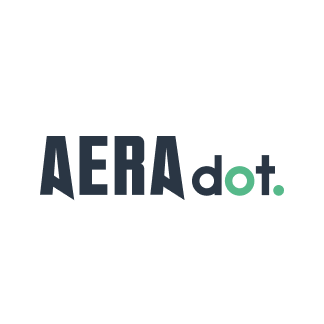パソコンをダイヤル操作で快適に
サーフェス・ダイヤルは、パソコンの操作デバイスだ。ダイヤルをクルクルッと回転させるか、ダイヤル全体を上から押しこむボタンの単純操作。しかし、これが便利だ。
お絵かきソフトのSketchableのようにサーフェス・ダイヤルに対応していれば、ダイヤル操作で回転や拡大/縮小、色の変更などができる。ダイヤルを回して、ペンの色を変更するのは見ているだけでも楽しい。ダイヤル全体を長押しで、機能選択画面が出てくる。クルクルッと回して機能を選び、ダイヤルを押して決定する。機能によっては、さらにダイヤルをクリックしてダイヤルで設定する項目を切り替える。同社のデスクトップパソコンであるSur faceStudioであれば、画面上にダイヤルを置いて操作できる。同社のサーフェスシリーズ用だが、ほかのパソコンでも利用可能だ。
また、アプリケーションが非対応でも「ボリューム」「スクロール」「拡大」「明るさ」「元に戻す」の操作ができる。加えて「カスタムツール」として、キーボードショートカットを指定できる。
ダイヤルが加わるだけで、Windowsの操作が便利になる。しかし、一気に大きく回したり、微妙に調整したりと、ダイヤル操作は写真の調整にこそ最適だと思える。現在画像編集ソフトでスライダーを左右に動かしている操作を、ダイヤルで調整したくなった。Photoshopや各社のRAW現像ソフトでの対応を希望したい。

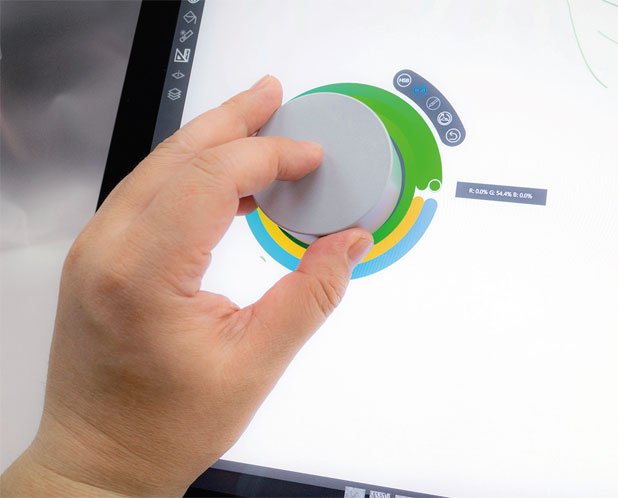
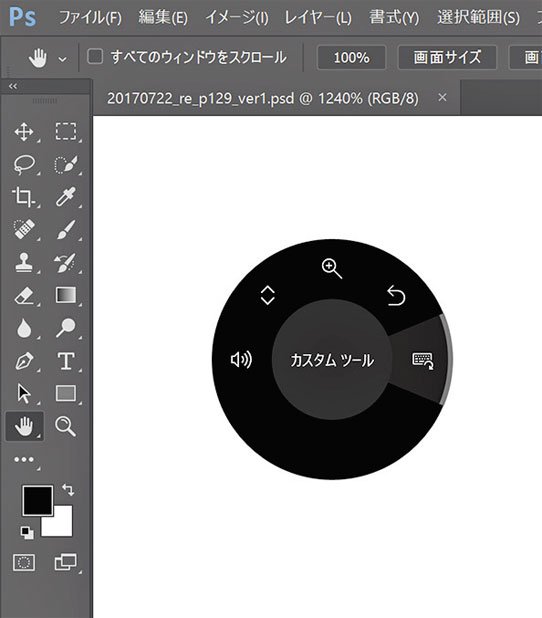
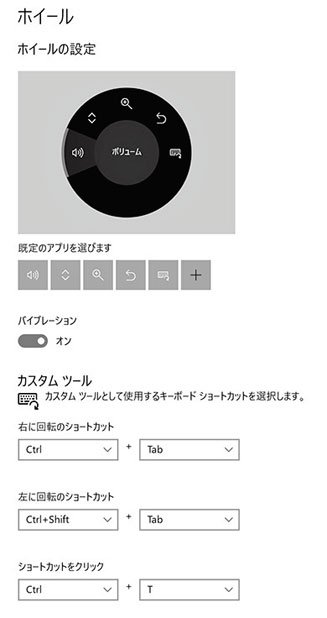
◆猪狩友則
●対応パソコン:Surface Pro、Surface Pro 4、Surface Book、Surface Studio、Surface Laptop●対応OS:Windows 10 Anniversary Update●大きさ・重さ:ダイヤル部 約59×30ミリ、ベース部 約54×4ミリ・約145グラム(電池を含む)●電源:単4形アルカリ乾電池(1日4時間の使用で12カ月使用可能)●通信:Bluetooth Low Energy(使用範囲2メートル)、Surface Studioでは静電容量式タッチスクリーン検出●価格:税込1万1664円(税込実売1万1660円)●URL:https://www.microsoft.com/ja-jp/
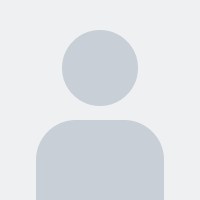 猪狩友則
猪狩友則